新电脑怎么装系统 新机装系统的方法
更新日期:2023-09-23 22:37:47
来源:转载
手机扫码继续观看

大家刚买的电脑,组装好后会有需要装系统,想要安装一个自己喜欢的系统,如果是电脑新手的话,会不知道如何操作,那么新电脑怎么装系统呢,接下来小编给大家带来新机装系统的方法。
新电脑怎么装系统
准备工作:
1、将8G及以上的U盘制作成U盘启动盘。
2、因版权问题,u启动不提供系统下载服务,因此用户需要在网络上搜索自己想要安装的系统,下载win10系统镜像并存入u盘启动盘中。
3、用快捷启动键设置U盘启动。各主板的快捷启动键不同。
u盘安装win10系统操作步骤:
1、把u启动u盘启动盘连接电脑,开机或重启电脑后,系统会自动进入u启动主菜单界面。我们选择“【02】。
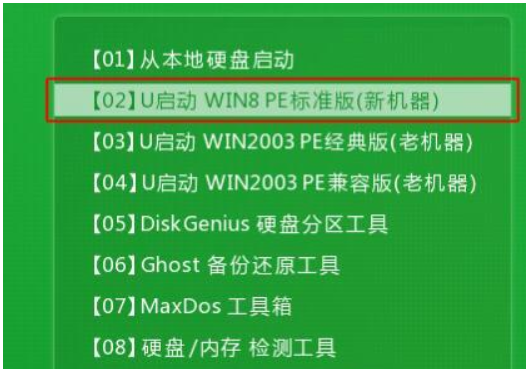
有的机型拥有快捷启动菜单功能。在电脑启动时按快捷启动键,选择U盘启动,无疑更为便捷。
2、u启动pe装机工具会自动加载镜像文件,如果没有,请点击浏览,找到存放在U盘启动盘中的系统镜像文件,选中并打开,将win10系统镜像安装在c盘中并点击确定按钮。
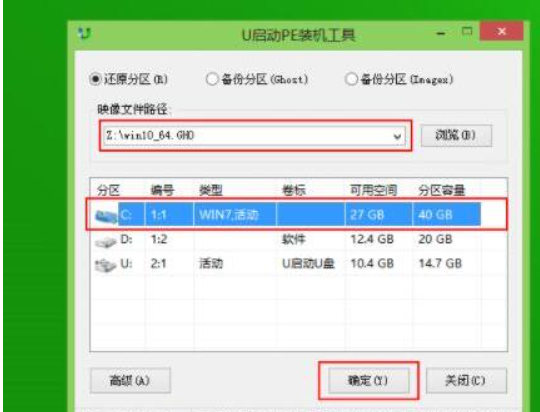
3、点击“确定”。

4、之后就是系统还原过程,还原成功后电脑会自动重启计算机,进行程序安装。

5、进行系统的相关设置了,可使用win10系统。

以上就是新电脑怎么装系统,新机装系统的方法的全部内容了,希望对各位小伙伴有所帮助。
该文章是否有帮助到您?
常见问题
- monterey12.1正式版无法检测更新详情0次
- zui13更新计划详细介绍0次
- 优麒麟u盘安装详细教程0次
- 优麒麟和银河麒麟区别详细介绍0次
- monterey屏幕镜像使用教程0次
- monterey关闭sip教程0次
- 优麒麟操作系统详细评测0次
- monterey支持多设备互动吗详情0次
- 优麒麟中文设置教程0次
- monterey和bigsur区别详细介绍0次
系统下载排行
周
月
其他人正在下载
更多
安卓下载
更多
手机上观看
![]() 扫码手机上观看
扫码手机上观看
下一个:
U盘重装视频












